Cách bật trình tiết kiệm dữ liệu Instagram
Instagram hiện có tính năng tiết kiệm dữ liệu để người dùng kích hoạt, giảm thiểu dữ liệu lớn bạn cần khi truy cập Instagram, nhất là khi chúng ta sử dụng các gói cước. Tính năng tiết kiệm dữ liệu này đã được nhiều nhà phát triển áp dụng cho ứng dụng của mình, chẳng hạn như trình tiết kiệm dữ liệu trên Twitter. Bài viết dưới đây sẽ hướng dẫn bạn bật trình tiết kiệm dữ liệu Instagram.
Hướng dẫn bật trình tiết kiệm dữ liệu Instagram iPhone
Bước 1:
Tại giao diện tài khoản Instagram cá nhân bạn nhấn vào biểu tượng 3 dấu gạch ngang. Hiển thị giao diện bên dưới bạn nhấn chọn vào Cài đặt.
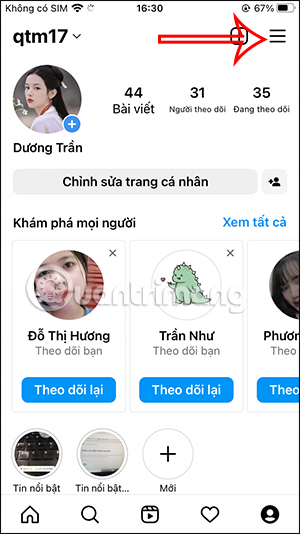
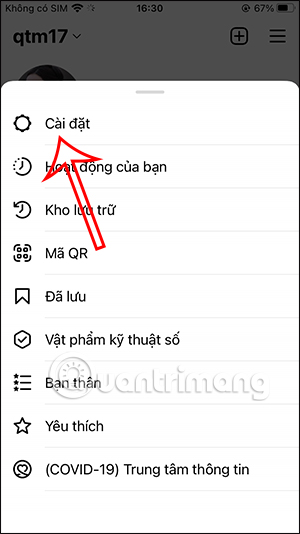
Bước 2:
Tại đây, người dùng tìm tới nhóm thiết lập Tài khoản rồi nhấn vào mục Sử dụng dữ liệu để điều chỉnh cho ứng dụng Instagram trên iPhone.
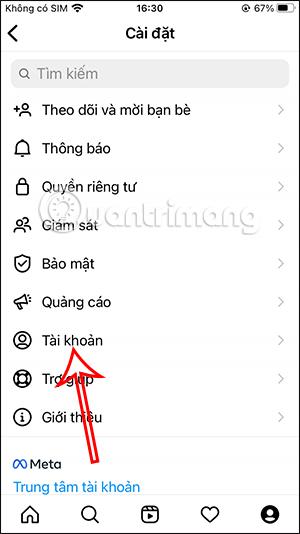
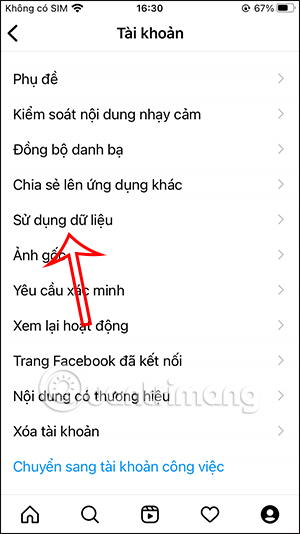
Bước 3:
Lúc này người dùng sẽ nhìn thấy thiết lập Sử dụng ít dữ liệu di động hơn. Chúng ta sẽ kích hoạt chế độ này để bật trình tiết kiệm dữ liệu trên Instagram iPhone.
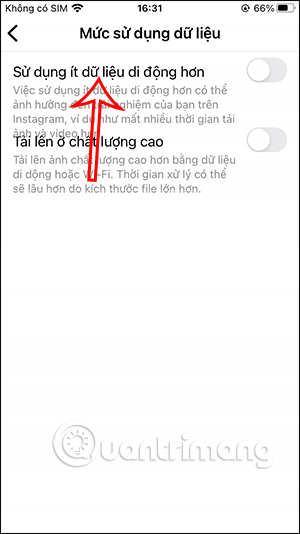
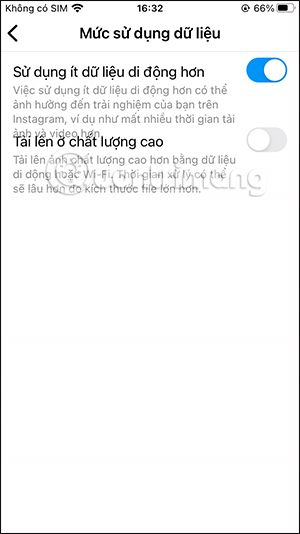
Cách bật trình tiết kiệm dữ liệu Instagram Android
Bước 1:
Chúng ta cũng nhấn vào biểu tượng 3 dấu gạch ngang rồi chọn Cài đặt trong giao diện Instagram cá nhân.
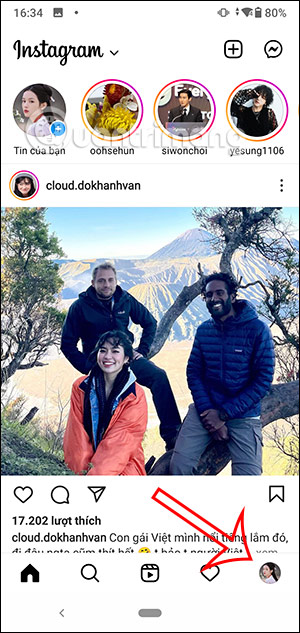
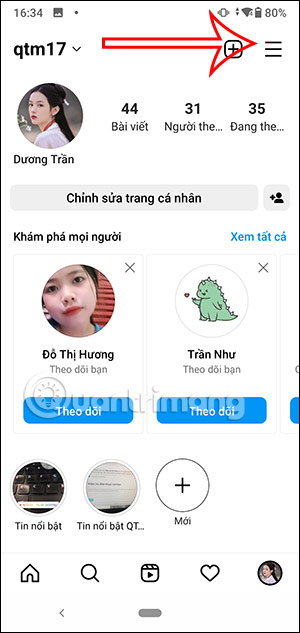
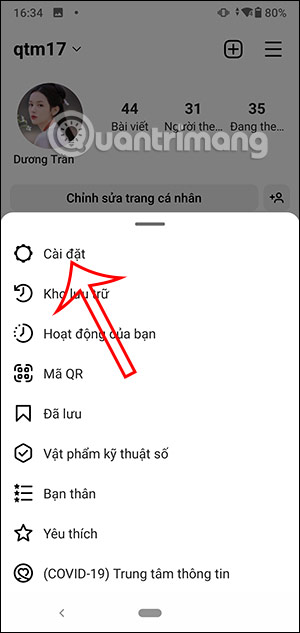
Bước 2:
Chuyển sang giao diện mới người dùng nhấn chọn vào mục Tài khoản rồi nhấn tiếp vào mục Sử dụng dữ liệu di động.
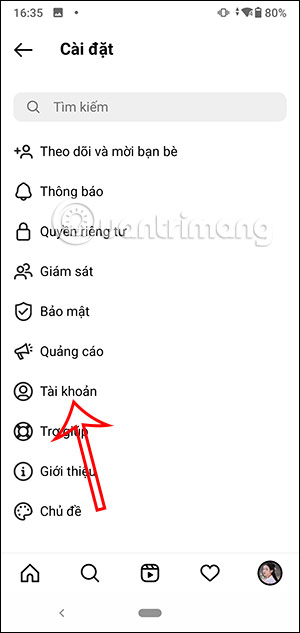

Bước 3:
Lúc này chúng ta sẽ bật Trình tiết kiệm dữ liệu để hạn chế việc tốn nhiều dung lượng vào các tập tin đa phương tiện. Ở bên dưới bạn sẽ nhấn tiếp vào File phương tiện có độ phân giải cao.
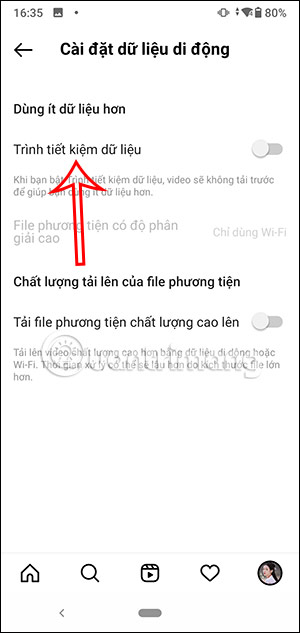
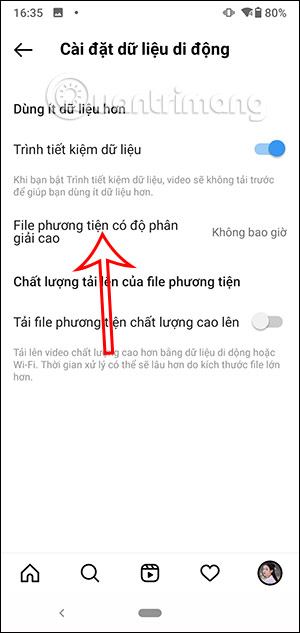
Bước 4:
Người dùng sẽ nhìn thấy có nhiều tùy chọn để sử dụng, bạn sẽ nhấn vào Chỉ dùng WiFi để Instagram chỉ hiển thị phương tiện có độ phân giải cao khi thiết bị kết nối với WiFi.
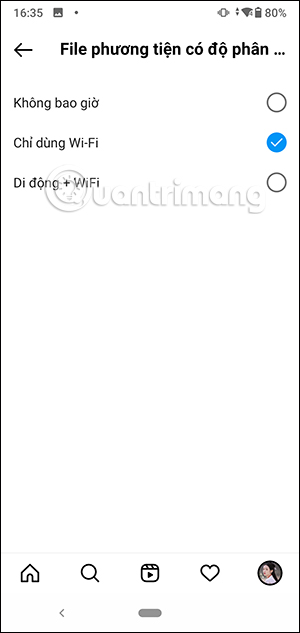
Ngoài ra còn 2 lựa chọn khác gồm:
- Không bao giờ: Instagram sẽ không bao giờ hiển thị phương tiện có độ phân giải cao.
- Di động + WiFi: Instagram chỉ hiển thị phương tiện có độ phân giải cao khi thiết bị kết nối với dữ liệu di động hoặc WiFi.
Bạn có thể lựa chọn chế độ này trong trường hợp không muốn Instagram tải tập tin đa phương tiện ở độ phân giải cao.
Video hướng dẫn bật trình tiết kiệm dữ liệu Instagram
Bạn nên đọc
-

Cách dùng Wingo Tag quản lý Instagram ngay trên máy tính
-

Cách lưu hình ảnh và tạo bộ sưu tập trên Instagram
-

Hướng dẫn đăng nhập nhiều tài khoản Instagram
-

Cách tạo kênh thông báo trên Instagram
-

Cách tạo mã QR bài đăng Instagram chia sẻ nhanh
-

Cách bật thông báo cho tài khoản Instagram đang theo dõi
-

Hướng dẫn tải dữ liệu tài khoản Instagram
-

Cách xóa Story trên Instagram cực nhanh
-

Cách bình luận trên Instagram Story
Theo Nghị định 147/2024/ND-CP, bạn cần xác thực tài khoản trước khi sử dụng tính năng này. Chúng tôi sẽ gửi mã xác thực qua SMS hoặc Zalo tới số điện thoại mà bạn nhập dưới đây:
 Công nghệ
Công nghệ  AI
AI  Windows
Windows  iPhone
iPhone  Android
Android  Học IT
Học IT  Download
Download  Tiện ích
Tiện ích  Khoa học
Khoa học  Game
Game  Làng CN
Làng CN  Ứng dụng
Ứng dụng 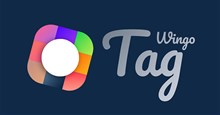



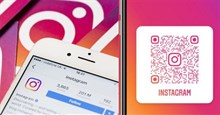
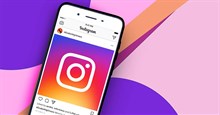



 Linux
Linux  Đồng hồ thông minh
Đồng hồ thông minh  macOS
macOS  Chụp ảnh - Quay phim
Chụp ảnh - Quay phim  Thủ thuật SEO
Thủ thuật SEO  Phần cứng
Phần cứng  Kiến thức cơ bản
Kiến thức cơ bản  Lập trình
Lập trình  Dịch vụ công trực tuyến
Dịch vụ công trực tuyến  Dịch vụ nhà mạng
Dịch vụ nhà mạng  Quiz công nghệ
Quiz công nghệ  Microsoft Word 2016
Microsoft Word 2016  Microsoft Word 2013
Microsoft Word 2013  Microsoft Word 2007
Microsoft Word 2007  Microsoft Excel 2019
Microsoft Excel 2019  Microsoft Excel 2016
Microsoft Excel 2016  Microsoft PowerPoint 2019
Microsoft PowerPoint 2019  Google Sheets
Google Sheets  Học Photoshop
Học Photoshop  Lập trình Scratch
Lập trình Scratch  Bootstrap
Bootstrap  Năng suất
Năng suất  Game - Trò chơi
Game - Trò chơi  Hệ thống
Hệ thống  Thiết kế & Đồ họa
Thiết kế & Đồ họa  Internet
Internet  Bảo mật, Antivirus
Bảo mật, Antivirus  Doanh nghiệp
Doanh nghiệp  Ảnh & Video
Ảnh & Video  Giải trí & Âm nhạc
Giải trí & Âm nhạc  Mạng xã hội
Mạng xã hội  Lập trình
Lập trình  Giáo dục - Học tập
Giáo dục - Học tập  Lối sống
Lối sống  Tài chính & Mua sắm
Tài chính & Mua sắm  AI Trí tuệ nhân tạo
AI Trí tuệ nhân tạo  ChatGPT
ChatGPT  Gemini
Gemini  Điện máy
Điện máy  Tivi
Tivi  Tủ lạnh
Tủ lạnh  Điều hòa
Điều hòa  Máy giặt
Máy giặt  Cuộc sống
Cuộc sống  TOP
TOP  Kỹ năng
Kỹ năng  Món ngon mỗi ngày
Món ngon mỗi ngày  Nuôi dạy con
Nuôi dạy con  Mẹo vặt
Mẹo vặt  Phim ảnh, Truyện
Phim ảnh, Truyện  Làm đẹp
Làm đẹp  DIY - Handmade
DIY - Handmade  Du lịch
Du lịch  Quà tặng
Quà tặng  Giải trí
Giải trí  Là gì?
Là gì?  Nhà đẹp
Nhà đẹp  Giáng sinh - Noel
Giáng sinh - Noel  Hướng dẫn
Hướng dẫn  Ô tô, Xe máy
Ô tô, Xe máy  Tấn công mạng
Tấn công mạng  Chuyện công nghệ
Chuyện công nghệ  Công nghệ mới
Công nghệ mới  Trí tuệ Thiên tài
Trí tuệ Thiên tài